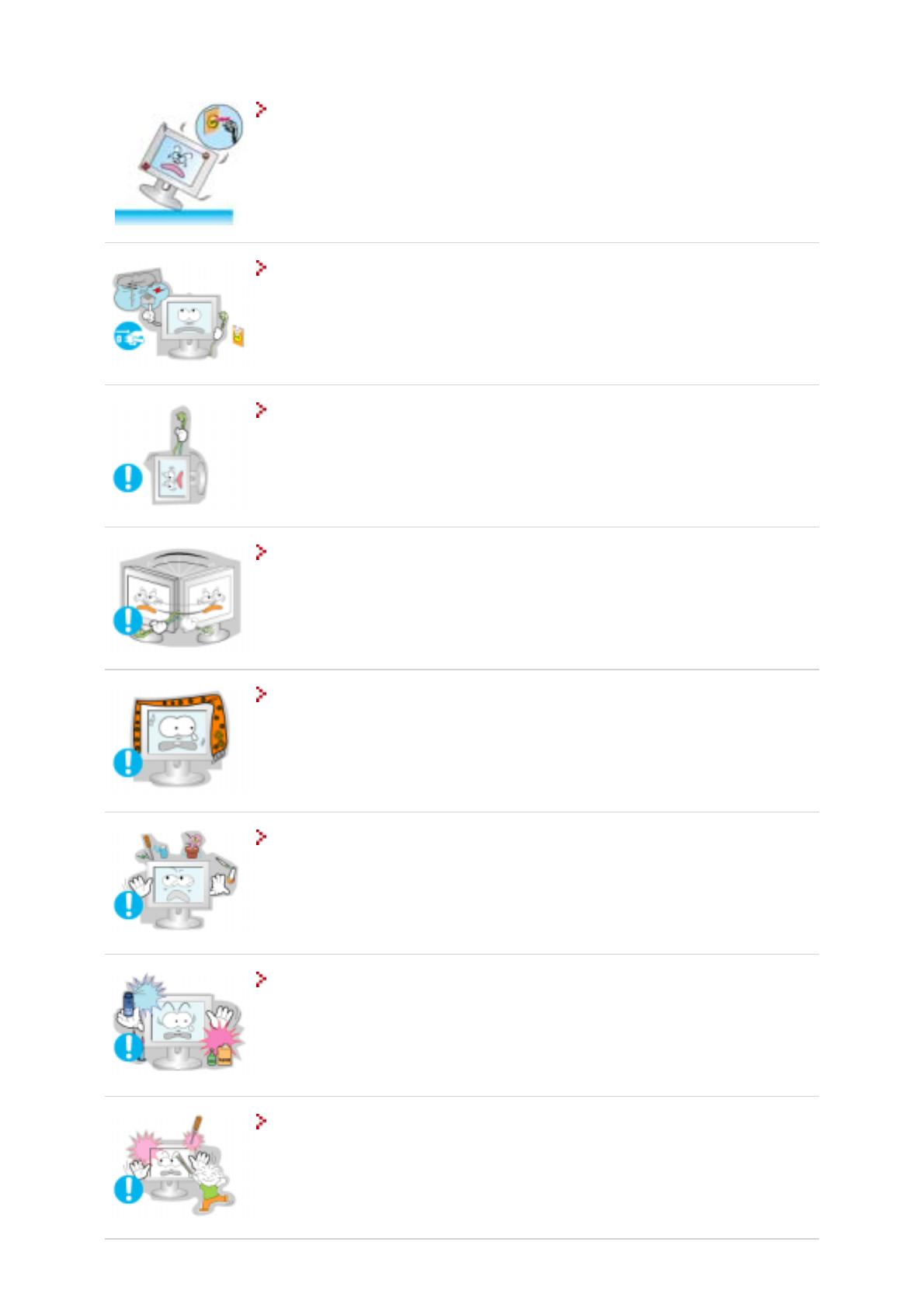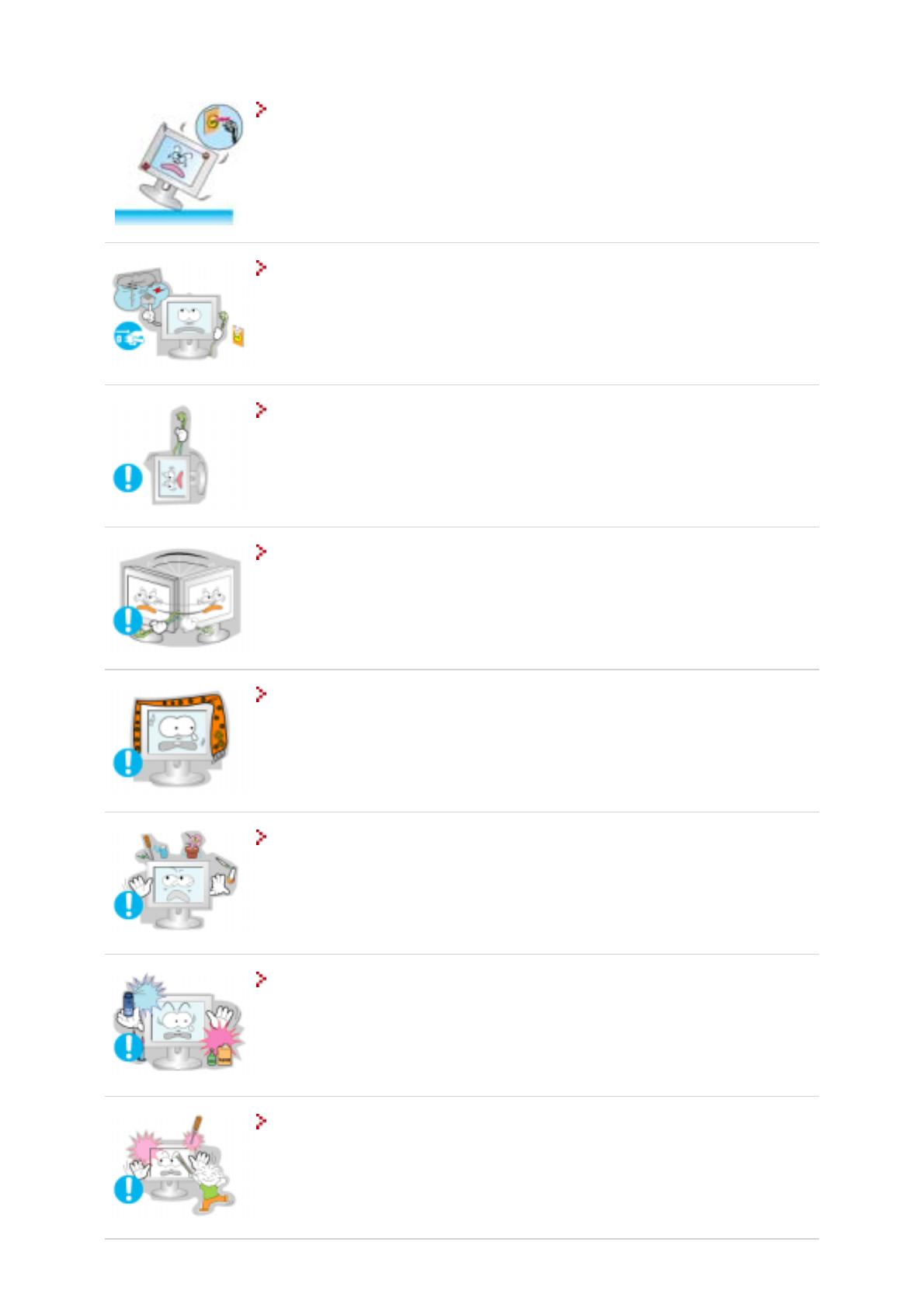
Kui monitor kukub maha või selle korpus kahjustub, lülitage seade välja ja
ühendage võrgupistik seinakontaktist lahti.
z Monitor võib töötada tõrgetega, põhjustades elektrilöögi või tulekahju.
z Võtke ühendust teeninduskeskusega.
Äikese ja müristamise ajal lahutage monitor vooluvõrgust ja hoiduge
seadet teatud aja jooksul kasutamast.
z Monitor võib töötada tõrgetega, põhjustades elektrilöögi või tulekahju.
Ärge üritage monitori liigutada, tõmmates seda kaablist või
signaalikaablist.
z Nii toimides võite kahjustada kaablit ja põhjustada seeläbi seadme rikke,
elektrilöögi või tulekahju.
Ärge nihutage monitori vasakule ega paremale kaablit või signaalikaablit
tõmmates.
z Nii toimides võite kahjustada kaablit ja põhjustada seeläbi seadme rikke,
elektrilöögi või tulekahju.
Ärge katke kinni monitori korpuse ventilatsiooniavasid.
z Ebapiisav ventilatsioon võib põhjustada seadme rikke või tulekahju.
Ärge asetage monitorile veeanumaid, keemiatooteid ega väikseid
metallesemeid.
z See võib põhjustada tõrkeid, elektrilöögi või tulekahju.
z Kui monitori satub võõrkeha, ühendage võrgupistik seinakontaktist lahti ja
võtke ühendust teeninduskeskusega.
Ärge kasutage ega hoidke monitori lähedal kergsüttivaid aineid.
z Plahvatuse või tulekahju oht!
Ärge sisestage monitori avadesse metallesemeid.
z Need võivad põhjustada elektrilöögi, tulekahju või tekitada vigastusi.